Cómo ocultar el icono de Siri de la barra de menú en macOS Sierra
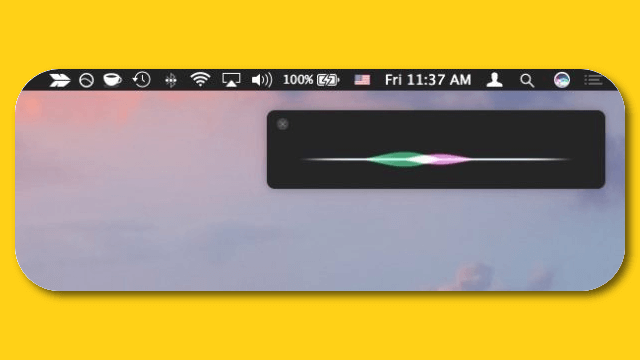
La llegada de macOS Sierra trajo consigo numerosos cambios, entre los cuales se destaca la integración de Sri para efectuar acciones por medio de comandos por voz. Aún así, hay usuarios que les gustaría configurar ciertos aspectos del asistente por voz, como el de poder ocultar el icono de Siri cuando aún está habilitado en Mac.
A continuación desarrollaremos un escueto tutorial que te servirá para limpiar la barra de menú de macOS, conservando la funcionalidad del asistente Siri y cada uno de sus comandos útiles.
Con el icono oculto de Siri en la barra de menú, aún puedes acceder al asistente por voz en tu Mac mediante el uso de la tecla definida de Siri o mediante el icono del Dock.
Cómo ocultar el icono de Siri en la barra de menú en MacOS
- Ve al menú principal y elige «Preferencias del sistema», luego dirígete a «Siri»
- En la parte inferior del panel de preferencias, mueve el interruptor de «Mostrar Siri en la barra de menú» para ocultar la característica.
![]()
![]()
- Si haz seguido los pasos de manera correcta, el icono de Siri desaparece inmediatamente de la barra de menú de macOS, pero la característica conserva su funcionalidad.
![]()
A pesar de que desaparece el icono de Siri de la barra de menú principal, aún puedes activar la función por medio del atajo de teclado predeterminado..
Por supuesto, también puedes deshabilitar Siri completamente si lo deseas, lo que también elimina el icono de la barra de menú, pero teniendo en cuenta que es uno de los rasgos característicos de macOS Sierra, es muy probable que la mayoría de los usuarios de macOS aún deseen conservar la funcionalidad.
¿Te gustó este breve tutorial? Háznoslo saber en la sección de comentarios.




